Os aplicativos das smart TVs podem não funcionar adequadamente por diversos motivos. Não é incomum sofrer com travamentos, lentidão ou falhas de instalação, mas felizmente isso é solucionável na maioria das vezes. Os principais motivos que influenciam no funcionamento dos apps das smart TVs estão relacionados à conexão com a internet, a capacidade do armazenamento interno da TV e arquivos corrompidos.
Como resolver os problemas de aplicativos nas smart TVs Android
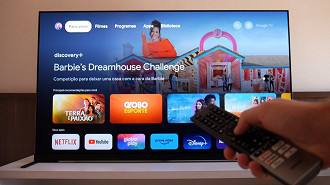
- 1 - Verificar a conexão da internet
- 2 - Reiniciar a smart TV Android
- 3 - Armazenamento da smart TV Android
- 4 - Limpar o cache dos aplicativos
- 5 - Desativar a Play Store
- 6 - Desinstalar as atualizações da Play Store
- 7 - Instalar aplicativos utilizando um celular Android
- 8 - Atualizar o sistema operacional da smart TV Android
- 9 - Atualizar o aplicativo
1 - Verificar a conexão da internet

Ter uma conexão estável, com um bom nível de sinal e baixa latência é importante para que os aplicativos possam funcionar adequadamente, principalmente se estamos falando dos de streaming de vídeo. Por isso, sempre verifique se a sua internet está funcionando e também se a sua TV não está posicionada em um local que o sinal Wi-Fi está fraco.
A melhor forma de evitar problemas com a internet, é conectando um cabo ethernet ("cabo de rede") diretamente na TV. Entretanto, como ainda hoje há diversos modelos de TVs com porta "Fast Ethernet" (10/100), que suporta a transmissão de míseros 100 MB, a solução é utilizar adaptadores (dongles) USB com porta "gigabit ethernet" (10/100/1000), capazes de oferecer até 1 Gigabit por segundo (ou 1000 Mbps). Porém, não são todas TVs que aceitam isso, como foi explicado neste artigo.
2 - Reiniciar a smart TV Android
Uma maneira simples de resolver o mal funcionamento de um aplicativo da smart TV é reiniciá-la. Para isso, vá em Configurações (símbolo de engrenagem) > Preferências do dispositivo > Reiniciar.
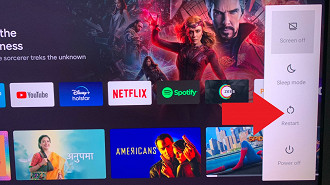
3 - Armazenamento da smart TV Android
Infelizmente as smart TVs não tem uma capacidade de armazenamento grande, tendo geralmente 8GB no total, sendo apenas 5GB utilizáveis, pois o restante é ocupado pelo sistema operacional. Para descobrir qual é a situação acesse Configurações (símbolo de engrenagem) > Preferências > Armazenamento > Armazenamento interno compartilhado > Disponível.
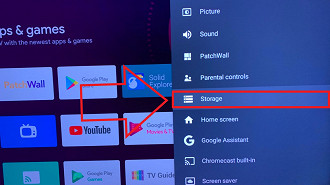
Caso o espaço livre do armazenamento da TV esteja no limite, mostrando que há apenas alguns MBs livres, você deve deletar aplicativos ou limpar o cache deles.
4 - Limpar o cache dos aplicativos
Para limpar o cache dos aplicativos você deve ir em Configurações (símbolo de engrenagem) > Preferências > Armazenamento > Armazenamento interno compartilhado > Dados armazenados em cache. Uma janela irá aparecer perguntando se você deseja excluir os dados armazenados em cache. Apenas confirme a escolha selecionando "sim".
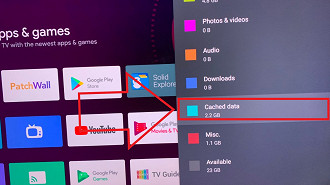
5 - Desativar a Play Store
Para iniciar novamente o download de um aplicativo, desative a Play Store. Para isso, vá em Configurações (símbolo de engrenagem) > Apps > Ver todos os apps e selecione "Google Play Store". Em seguida, selecione a opção desativar (disable).
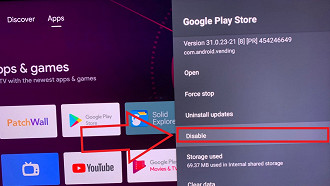
6 - Desinstalar as atualizações da Play Store
As vezes os arquivos da Play Store podem corromper devido às instabilidades da internet. Para resolver isso, você pode desinstalar as atualizações da Play Store. Para isso, vá novamente até o menu do app Google Play Store, como foi mostrado acima, e selecione "desinstalar atualizações" (uninstall updates).
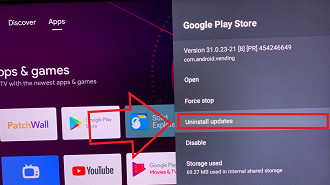
7 - Instalar aplicativos utilizando um celular Android
Se você não conseguir utilizar a Play Store da sua smart TV, você pode instalar apps em sua TV utilizando um celular Android. Entretanto, isso só é possível se você utilizar a mesma conta Google na TV e no smartphone. Se já está logado desta forma nos dois aparelhos, basta buscar pelo aplicativo desejado na barra de buscas da Play Store no telefone, tocar na seta do lado direito do botão "instalar" e selecionar sua TV.
8 - Atualizar o sistema operacional da smart TV Android
Por vezes os problemas podem ser causados simplesmente por um bug do sistema operacional da sua smart TV Android. Para resolver, atualize o sistema operacional indo em Configurações (símbolo de engrenagem) > Preferências do dispositivo > Sobre > Atualização do sistema.
9 - Atualizar o aplicativo
Sim, o problema mais comum de todos pode ser causado por bugs no aplicativo que você está utilizando. Para resolver, atualize ele acessando a Play Store.





